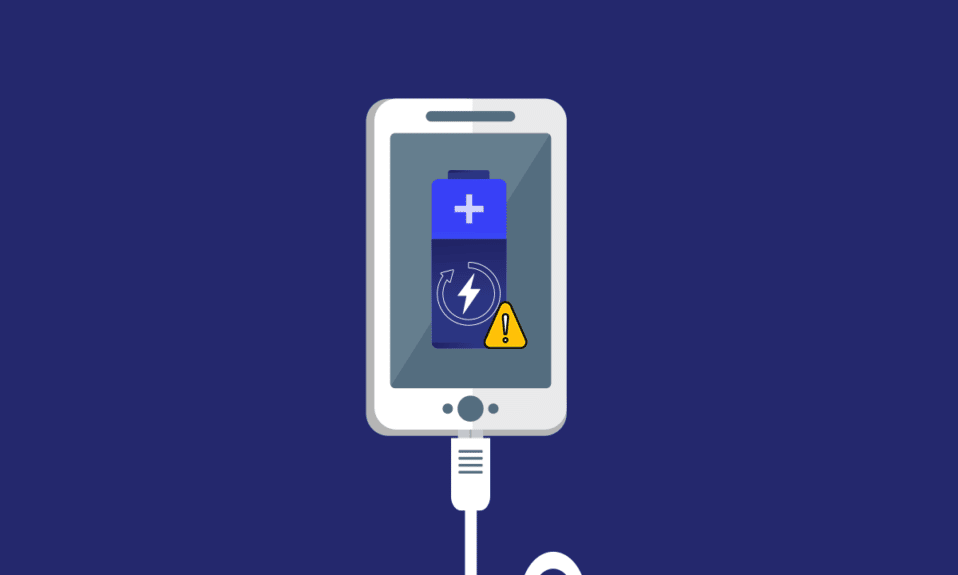
У сучасному динамічному світі, де час є найціннішим ресурсом, швидкість вирішення проблем має першочергове значення. Однією з технологій, розроблених для задоволення цієї потреби, є функція швидкої зарядки на смартфонах Android. Ця технологія відрізняється від традиційних методів заряджання, перш за все, часом, необхідним для повного заряду акумулятора. Іншими словами, основна відмінність між звичайною та швидкою зарядкою полягає саме в швидкості процесу. Останнім часом багато користувачів зіткнулися з проблемою, коли швидка зарядка на їхніх телефонах перестала працювати належним чином. Зокрема, власники телефонів Samsung можуть помітити, що їхній швидкий зарядний пристрій Samsung не функціонує. Головна мета цієї статті – надати вичерпні рішення для усунення проблеми несправної швидкої зарядки на ваших пристроях Android. Рекомендуємо уважно прочитати цей матеріал, щоб ознайомитися з усіма методами, які можуть допомогти вам відновити швидку зарядку на вашому телефоні.
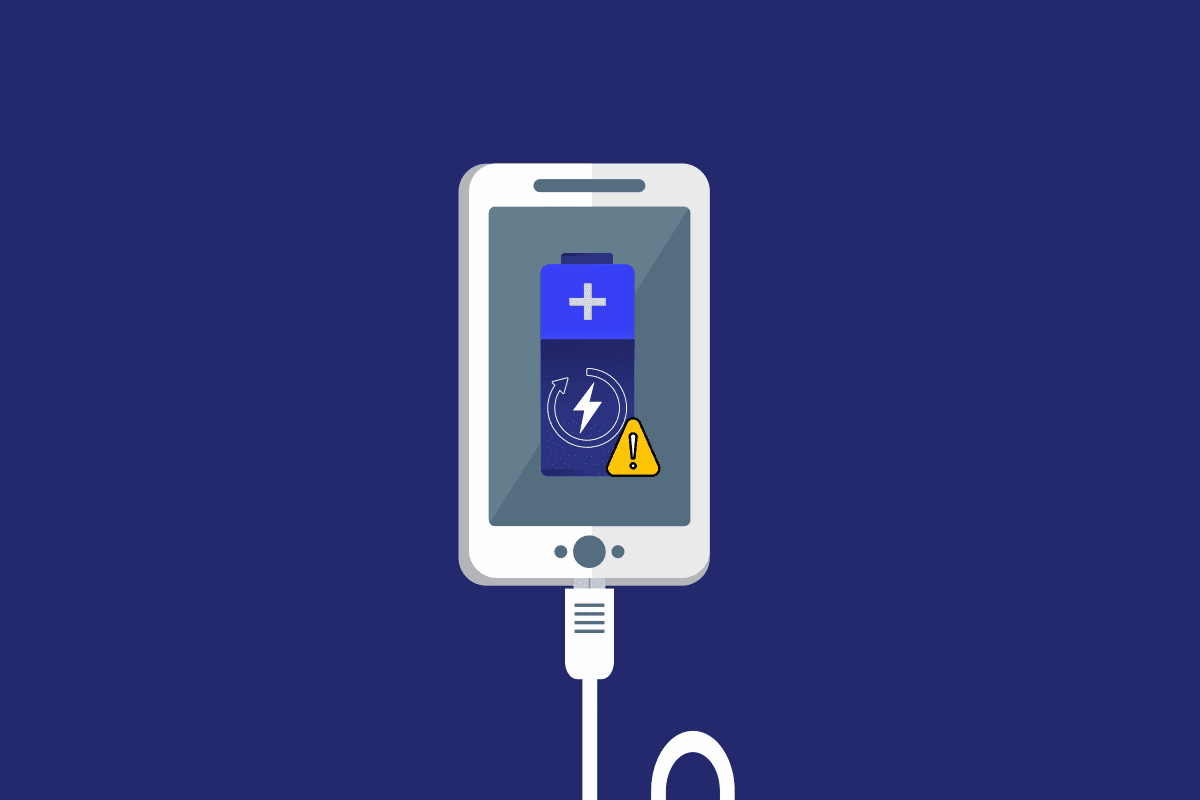
Як відновити функцію швидкої зарядки на Android
У цьому розділі представлено перелік поширених причин, чому швидка зарядка може не працювати на вашому смартфоні. Якщо ви зіткнулися з цією проблемою, цілком ймовірно, що одна з наведених нижче причин є її джерелом:
-
Несумісний зарядний пристрій: Використання зарядного пристрою, який не підтримує технологію швидкої зарядки, може стати причиною неможливості швидкого заряджання вашого телефону.
-
Проблеми із зарядним пристроєм та адаптером: Якщо виникли несправності в роботі зарядного пристрою або адаптера, наприклад, пошкоджений адаптер чи зламаний кабель USB, швидка зарядка може не працювати.
-
Проблеми з портом зарядки: Забруднення або пошкодження порту зарядки також можуть перешкоджати ефективній роботі швидкої зарядки.
-
Вимкнені налаштування швидкої зарядки: Для активації функції швидкої зарядки необхідно переконатися, що відповідний параметр у налаштуваннях телефону активований. Якщо цей параметр вимкнено, ви не зможете використовувати швидку зарядку.
-
Збої в операційній системі: Пошкодження або застаріла версія програмного забезпечення також можуть вплинути на функціональність швидкої зарядки.
Основні етапи усунення апаратних несправностей
Для ефективної роботи швидкої зарядки, усі з’єднання пристрою мають бути у належному стані. Несправності у з’єднаннях можуть призвести до проблем із швидкою зарядкою на Android.
1. Надійно підключіть зарядний пристрій: Почніть з того, щоб переконатися, що зарядний пристрій надійно вставлений у порт зарядки до клацання. Неналежне з’єднання часто є причиною непрацюючої швидкої зарядки.

2. Очистіть порт зарядки: Якщо порт зарядки забруднений, це може перешкоджати правильній роботі швидкої зарядки. У такому випадку обережно очистіть порт за допомогою зубочистки або ватної палички, а потім спробуйте зарядити телефон.

3. Змініть розетку: Іноді розетка може не забезпечувати достатньо енергії для зарядки смартфона. Спробуйте підключити зарядний пристрій до іншої розетки. Проблеми з швидкою зарядкою можуть виникати через несумісність підключень.

4. Перевірте сумісність: Перегляньте інформацію в інтернеті, щоб перевірити, чи підтримує ваш телефон Android швидку зарядку, і чи сумісна модель вашого телефону з цією технологією. Якщо телефон не підтримує швидку зарядку, ви не зможете її використовувати.
5. Перевірте кабель даних: Іноді кабель для передачі даних може не підтримувати швидку зарядку, що призводить до проблем. Переконайтеся, що кабель, який ви використовуєте, підтримує технологію швидкої зарядки. Далі наведено методи усунення пошкоджень з’єднання зарядного пристрою:
-
Перевірте з’єднання на розриви: Кабель передачі даних може бути пошкоджений, а дроти можуть мати розриви. Перевірте наявність слабких з’єднань або інших пошкоджень. Уникайте сплутування кабелів, щоб запобігти розривам на кінцях.
-
Використовуйте сертифікований швидкий зарядний пристрій: Використання несертифікованого зарядного пристрою може призвести до проблем з швидкою зарядкою. Рекомендується використовувати лише сертифіковані швидкі зарядні пристрої, розроблені спеціально для вашої моделі Android. Ознайомтесь з нашою інструкцією про найкращі швидкісні зарядні пристрої для Android.

Варіант III. Використовуйте оригінальний зарядний пристрій і USB-кабель
Хоча більшість USB-кабелів та зарядних пристроїв розраховані на широкий спектр пристроїв, якщо ви зіткнулися з проблемами швидкої зарядки, спробуйте використовувати оригінальний зарядний пристрій і кабель, що йшли в комплекті з вашим телефоном. Нижче наведено кілька методів для перевірки підключень, які можуть допомогти усунути проблеми з швидкою зарядкою.
-
Використовуйте інший кабель USB: Якщо ви не можете зарядити телефон за допомогою наявного кабелю, спробуйте використати інший кабель USB.
-
Спробуйте інший швидкий зарядний пристрій: Як варіант, ви можете скористатися іншим зарядним пристроєм, щоб перевірити, чи це допоможе вирішити проблему.
6. Замініть літієвий акумулятор: Зношений літієвий акумулятор може бути причиною неможливості заряджання телефону. У цьому випадку потрібна заміна акумулятора. Оскільки більшість сучасних смартфонів мають вбудовані акумулятори, для заміни зверніться до сервісного центру.
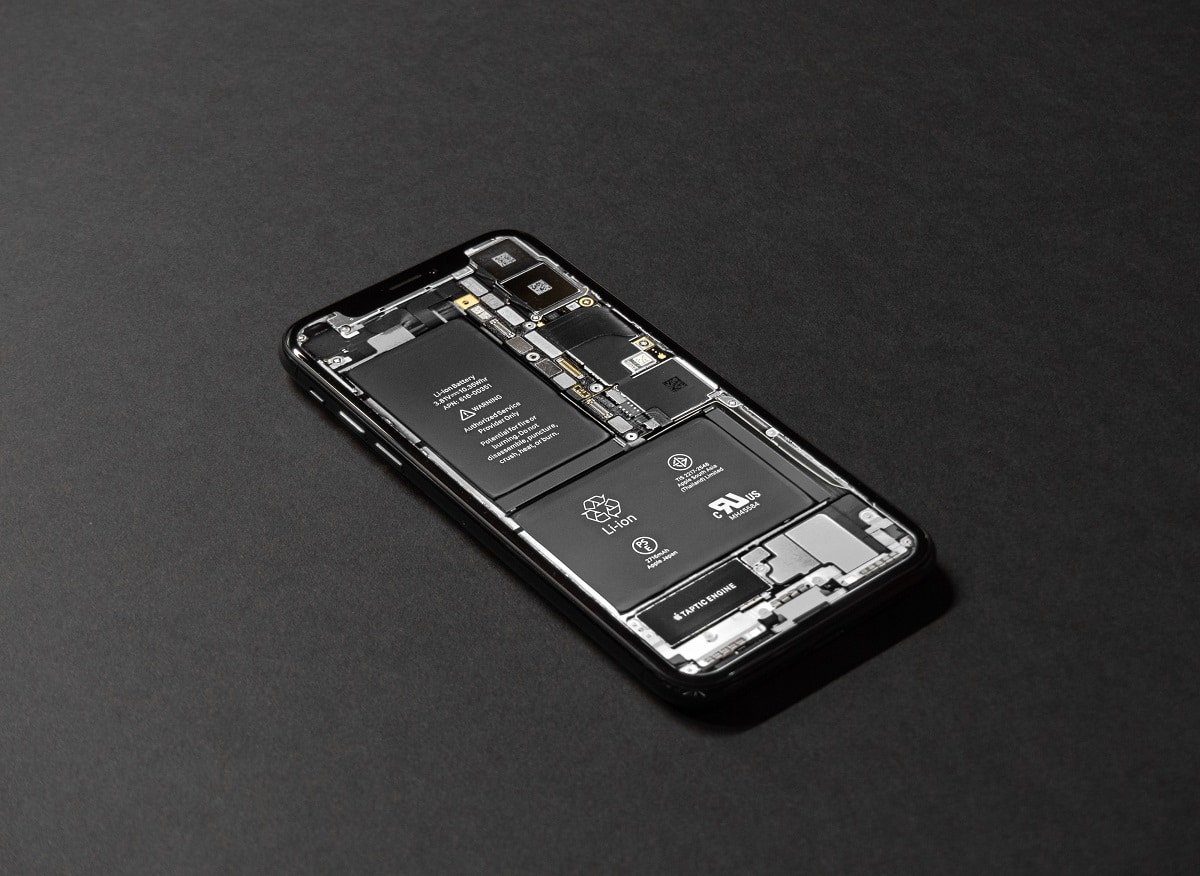
Примітка: У цій статті в якості прикладу використовується Samsung Galaxy A21s, тому інтерфейс на вашому телефоні може відрізнятися.
Спосіб 1. Змініть основні налаштування перед заряджанням
Нижче наведено методи, які можуть допомогти усунути проблему непрацюючої швидкої зарядки шляхом коригування основних налаштувань телефону.
Крок I: Закрийте всі запущені програми
Щоб вирішити проблему зі швидкою зарядкою, закрийте всі фонові програми. Натисніть кнопку «Диспетчер завдань» у нижній частині екрана та виберіть «Закрити все», щоб завершити всі активні програми.
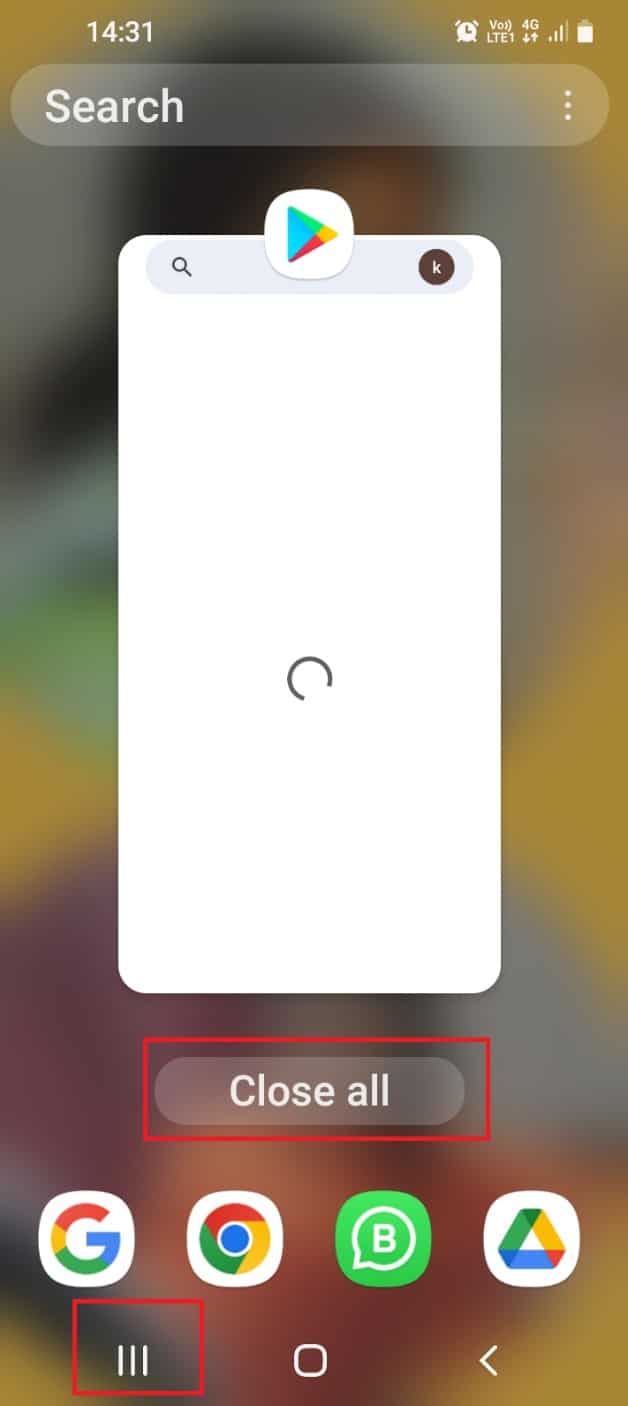
Крок II. Вимкніть мобільні дані та Wi-Fi
Активні мобільні дані та Wi-Fi можуть призводити до швидкої витрати заряду акумулятора. Щоб усунути цю проблему, вимкніть ці з’єднання:
1. Проведіть пальцем вгору по головному екрану та торкніться значка «Налаштування» для відкриття програми.
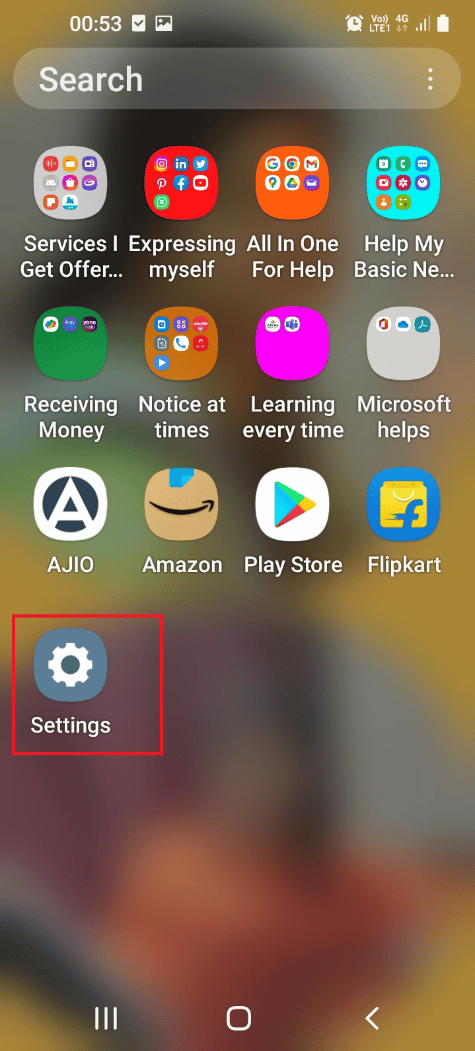
2. Виберіть пункт «Підключення» для переходу до меню підключень.
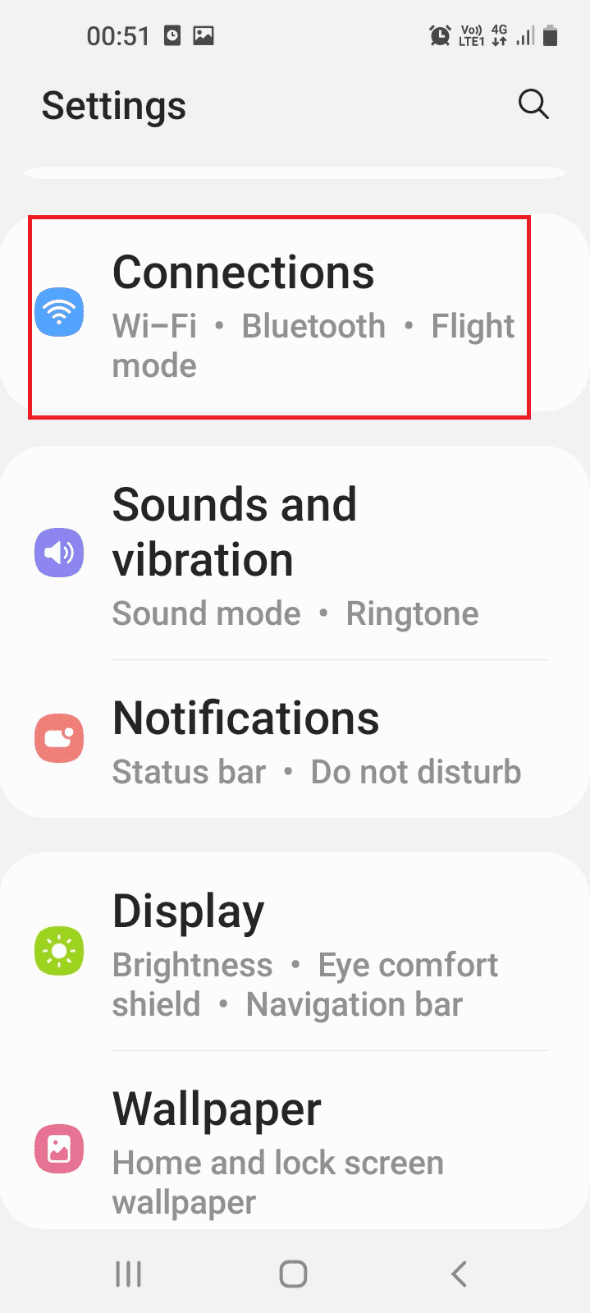
3. Вимкніть Wi-Fi, торкнувшись відповідного перемикача.
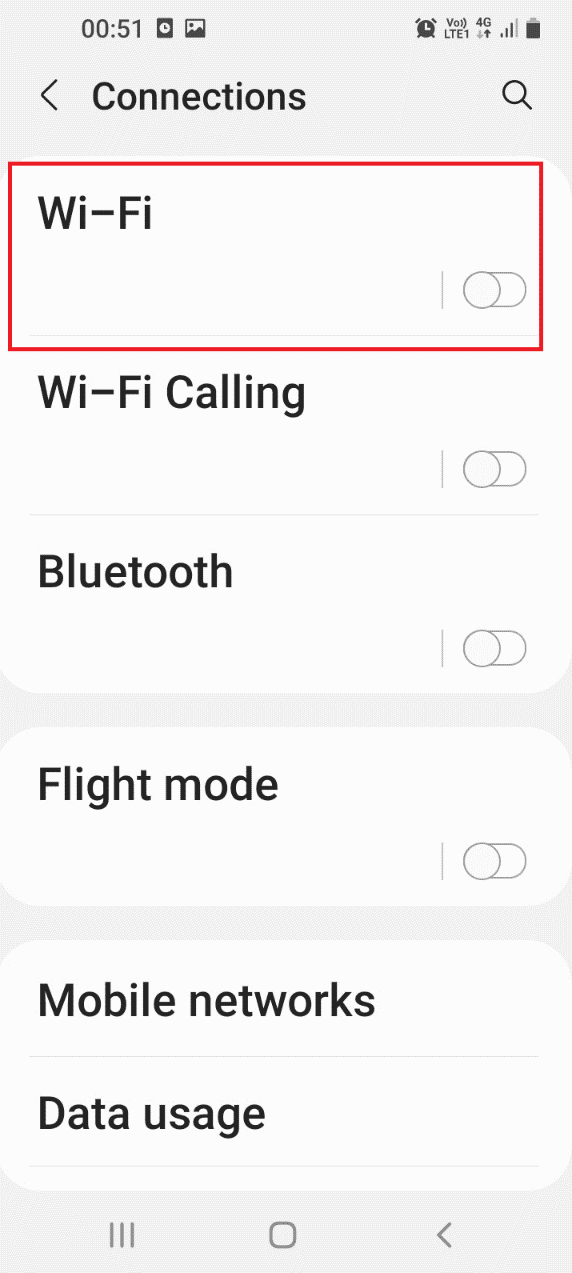
4. Виберіть «Використання даних» зі списку.
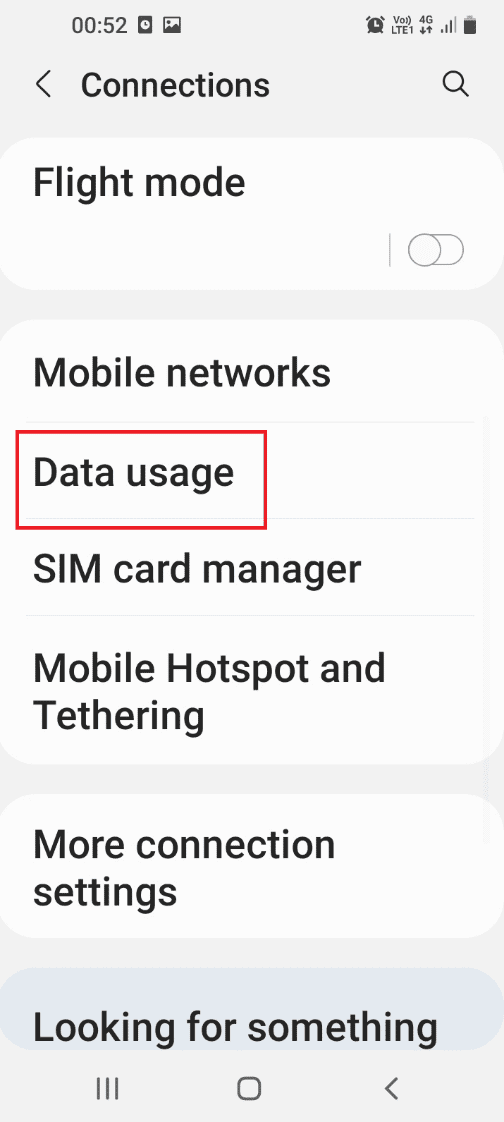
5. Вимкніть «Мобільні дані» для їх деактивації.
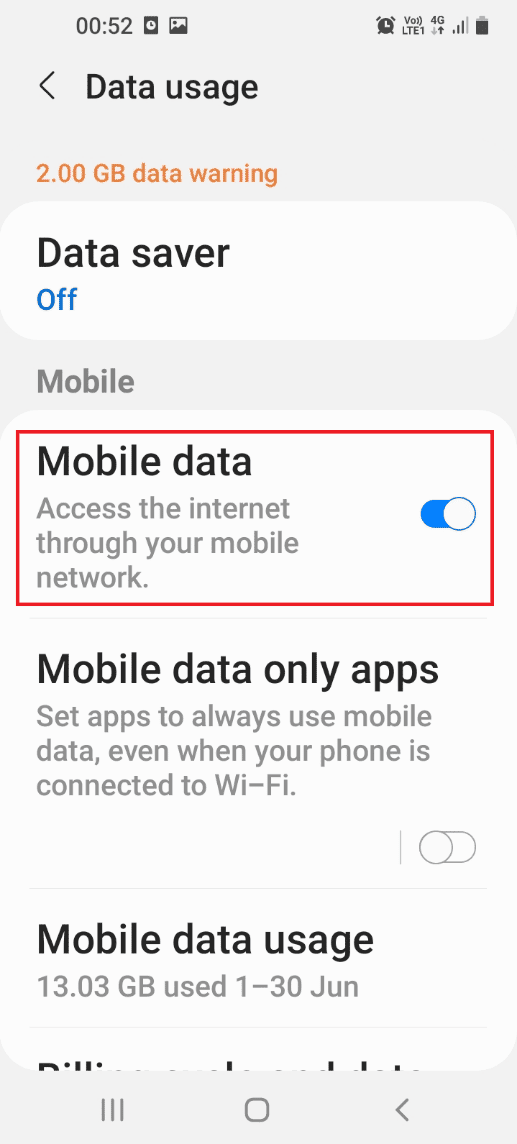
Крок III: Зменшіть яскравість дисплея
Висока яскравість дисплея може впливати на швидкість зарядки. Зменште яскравість до мінімуму:
1. Проведіть пальцем вгору по головному екрану та торкніться значка «Налаштування».

2. Виберіть пункт «Дисплей» для доступу до налаштувань екрана.
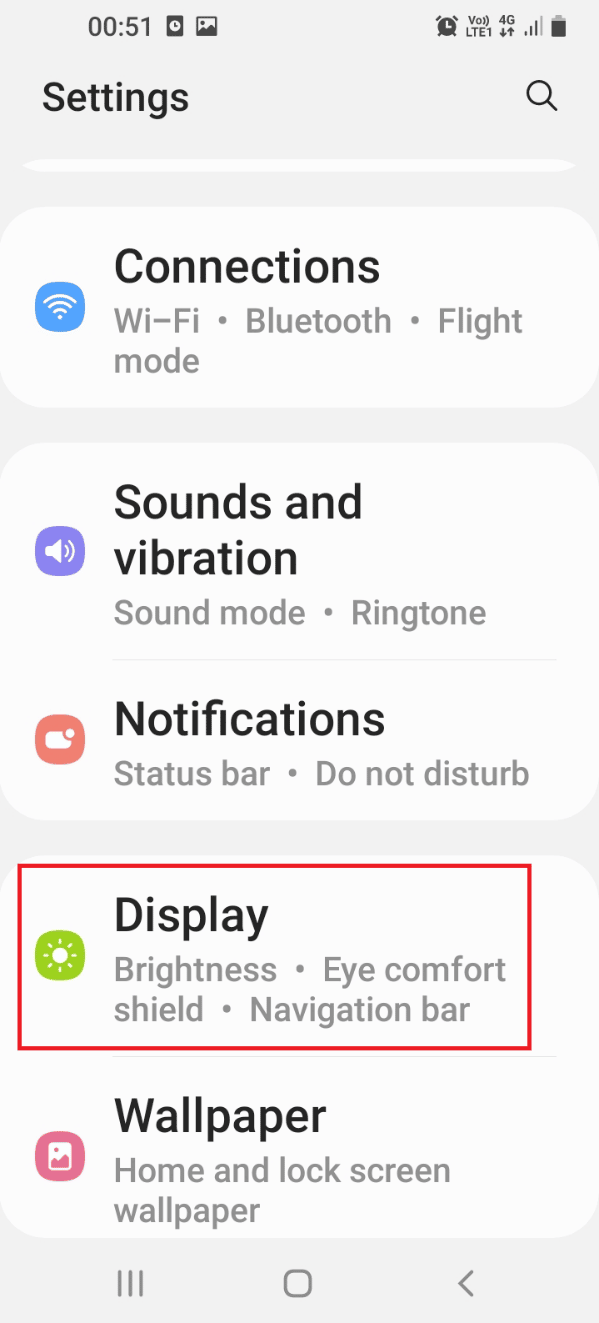
3. Зменште рівень яскравості за допомогою повзунка.
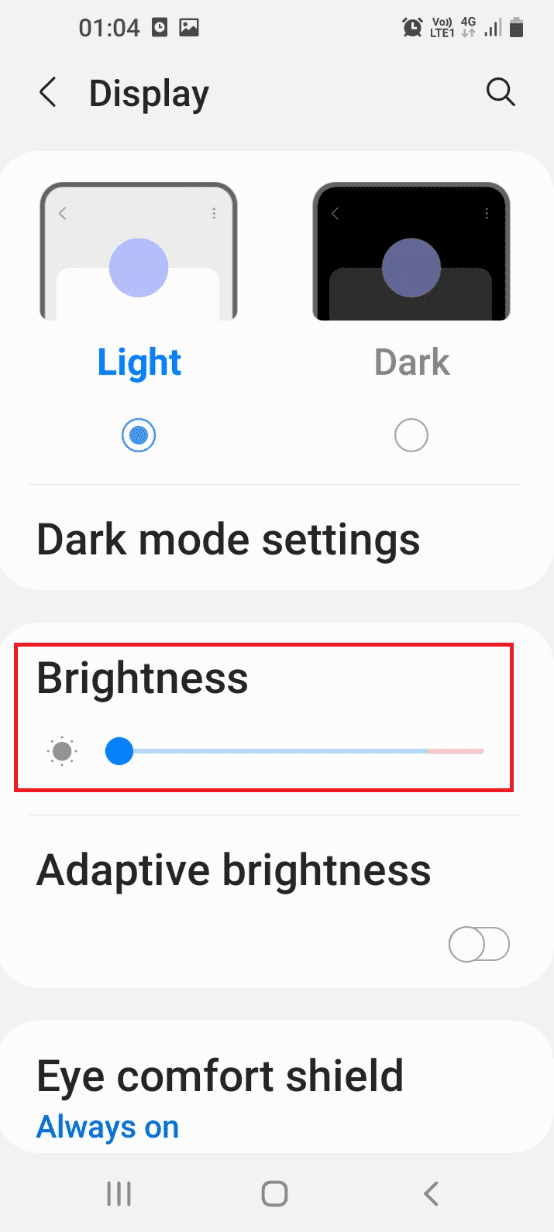
Наступні кроки можуть допомогти усунути проблеми швидкої зарядки через зміни в налаштуваннях батареї.
Крок IV: Заряджайте в режимі енергозбереження
Увімкніть режим енергозбереження та спробуйте зарядити телефон:
1. Проведіть пальцем вгору по головному екрану та торкніться значка «Налаштування».
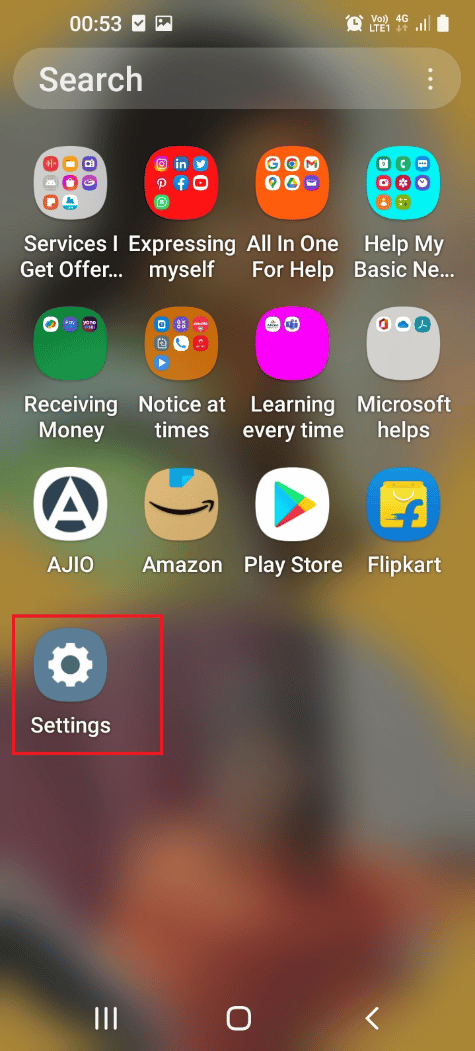
2. Виберіть пункт «Догляд за батареєю та пристроєм» для відкриття відповідного меню.
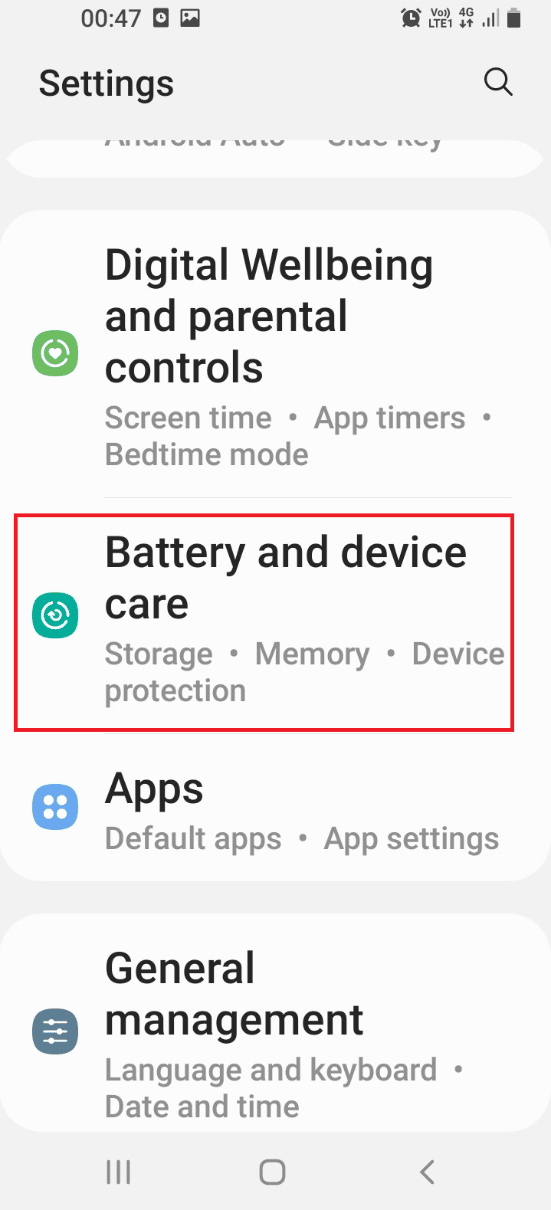
3. Перейдіть до налаштувань батареї, вибравши пункт «Акумулятор».
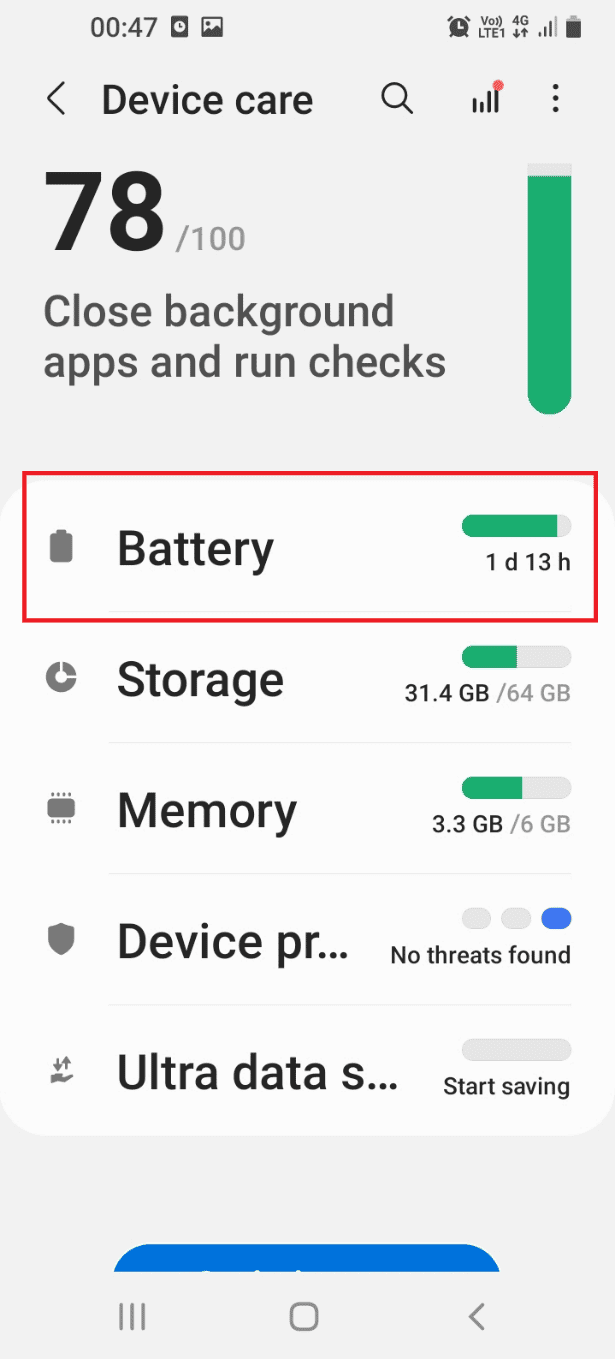
4. Активуйте режим енергозбереження та зарядіть телефон.
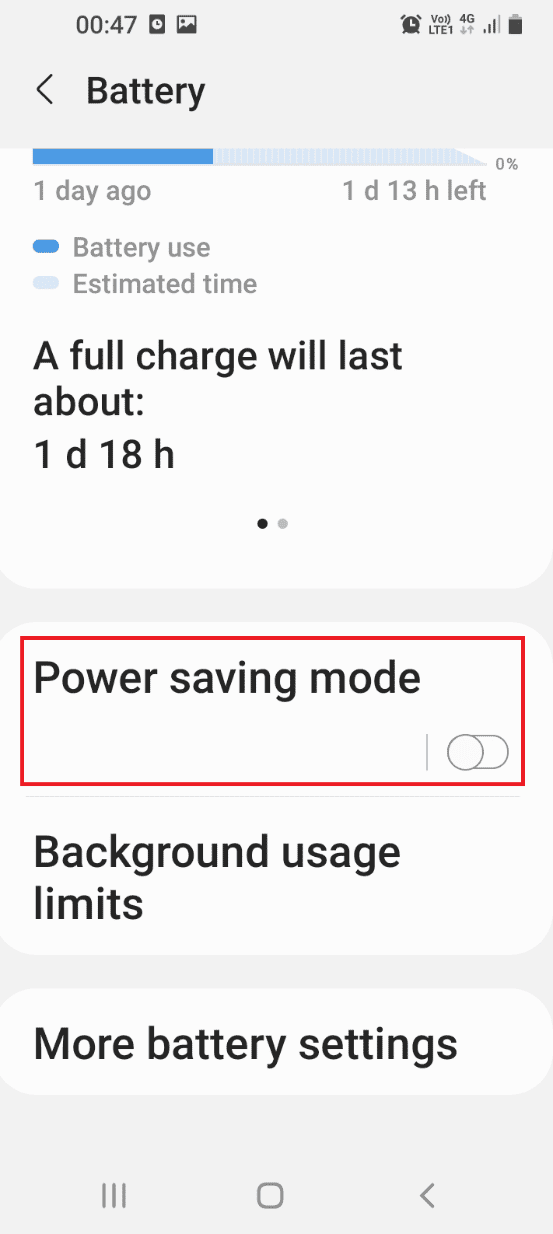
Крок V: Розрядіть акумулятор і зарядіть телефон
Користуйтеся телефоном до повного розряджання акумулятора. Після вимкнення зарядіть телефон та увімкніть його через кілька хвилин. Це може допомогти усунути збої в роботі акумулятора.
Спосіб 2. Увімкніть швидку зарядку
Щоб функція швидкої зарядки працювала, необхідно ввімкнути її в налаштуваннях телефону:
1. Проведіть пальцем вгору по головному екрану та торкніться значка «Налаштування».
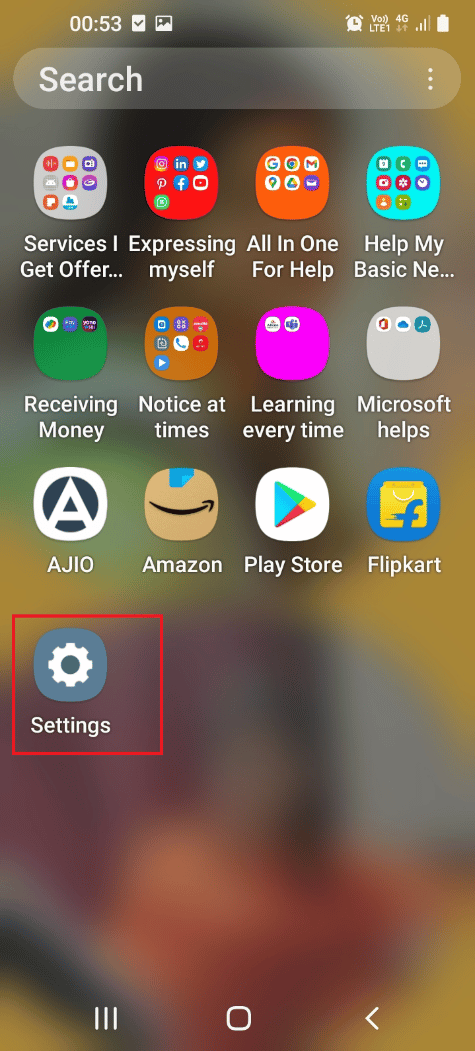
2. Виберіть пункт «Догляд за батареєю та пристроєм».
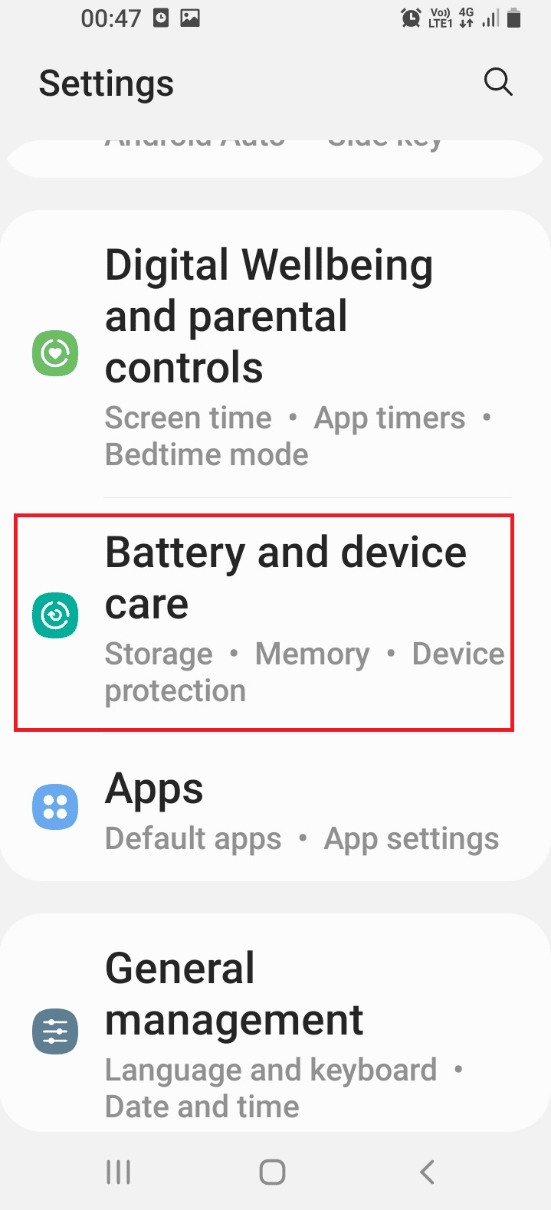
3. Перейдіть до налаштувань батареї, вибравши пункт «Акумулятор».
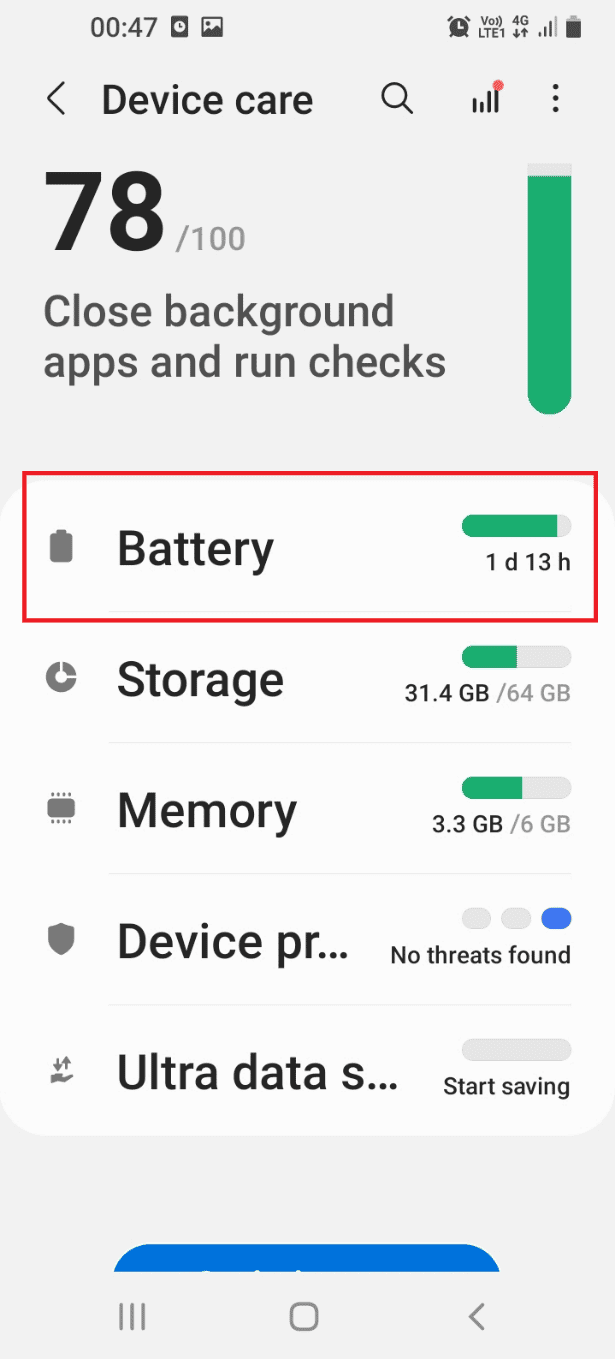
4. Виберіть «Інші налаштування акумулятора».
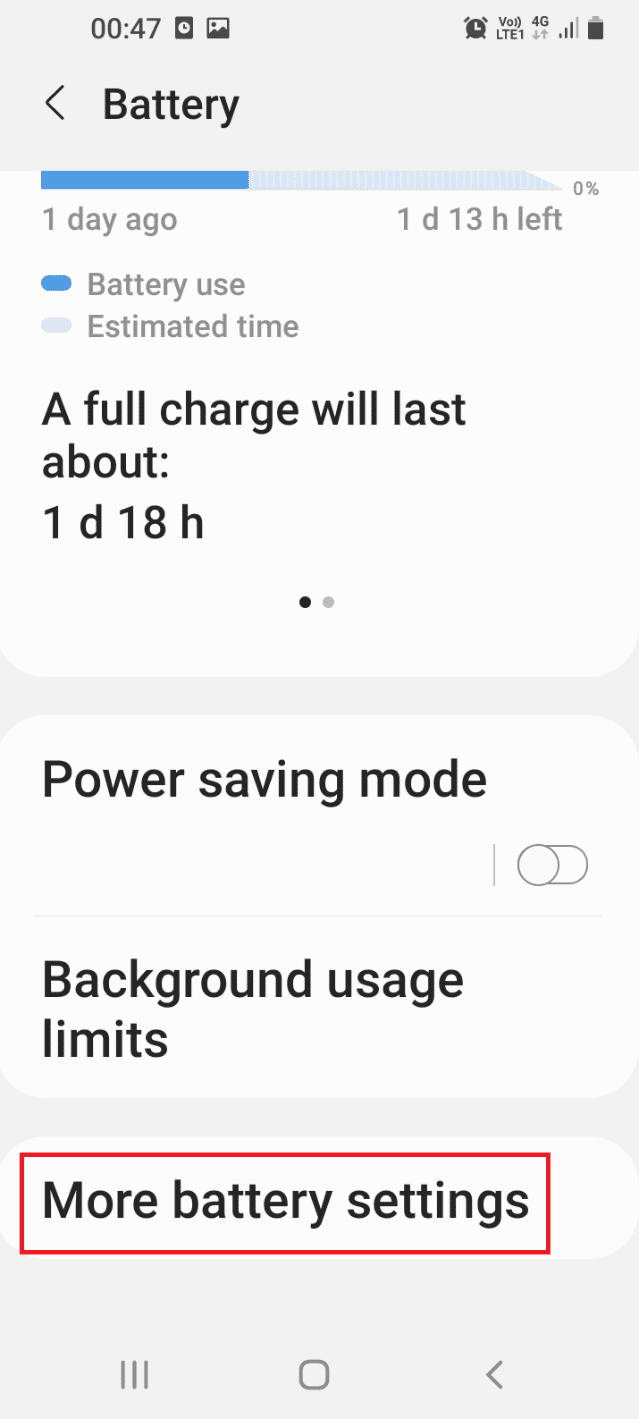
5. Активуйте функцію «Швидка зарядка».
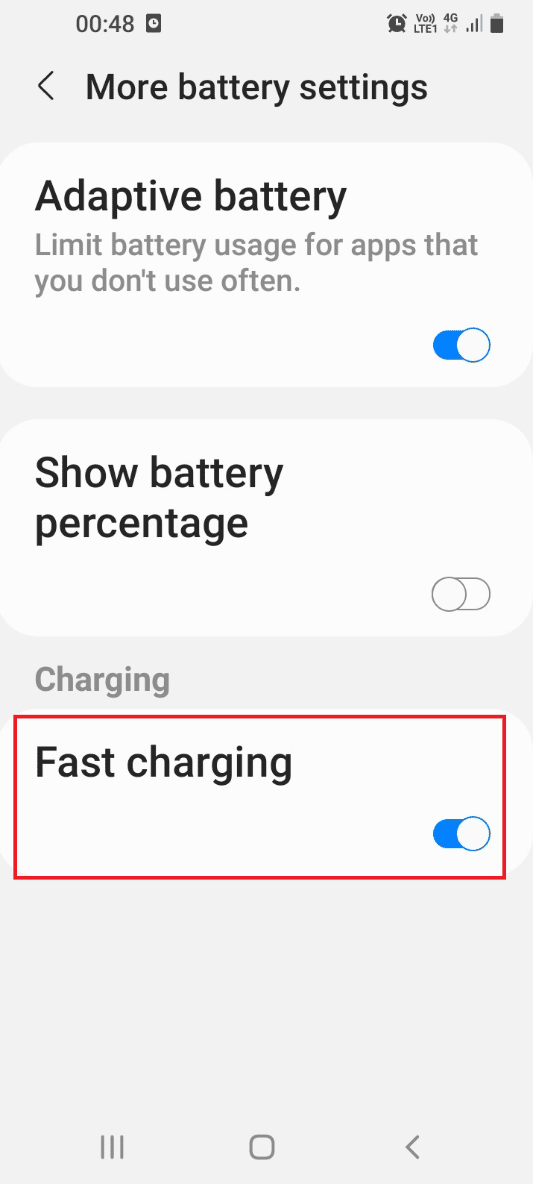
Спосіб 3: Оптимізуйте роботу акумулятора
Надмірне використання акумулятора може перешкоджати швидкій зарядці. Виконайте такі дії для оптимізації роботи акумулятора:
1. Проведіть пальцем вгору по головному екрану та торкніться значка «Налаштування».
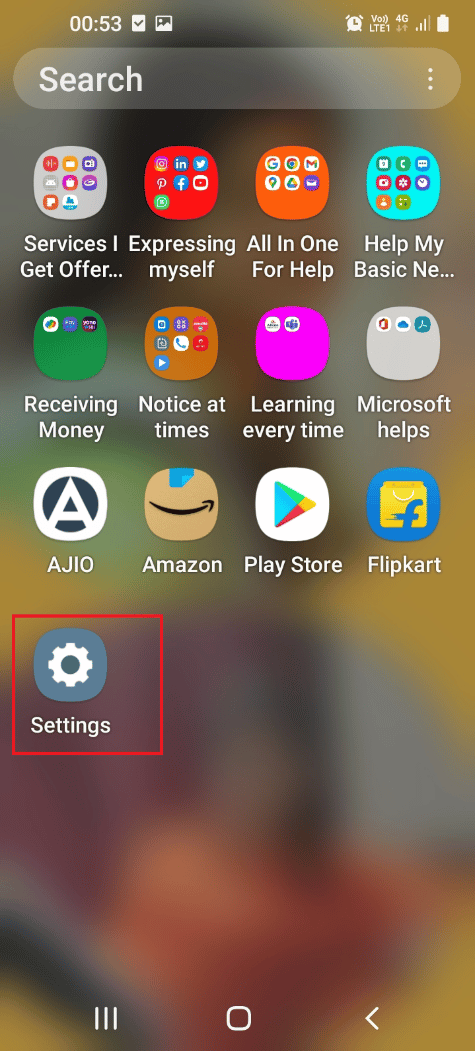
2. Виберіть пункт «Догляд за батареєю та пристроєм».
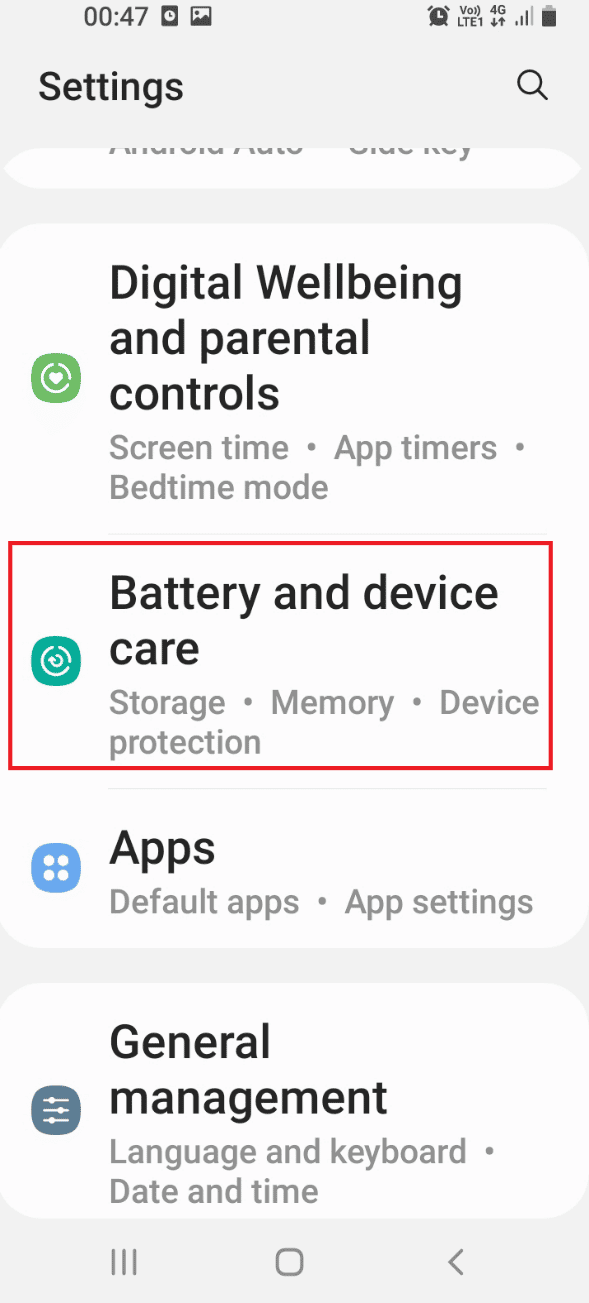
3. Натисніть кнопку «Оптимізувати зараз» для перевірки телефону.
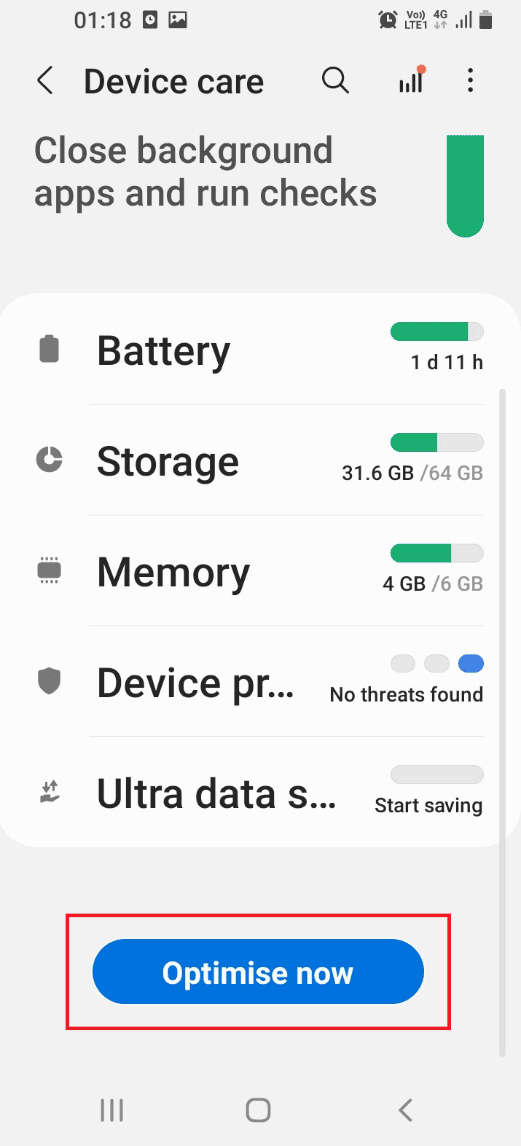
4. Якщо виявлено проблеми, вони будуть відображені на екрані.
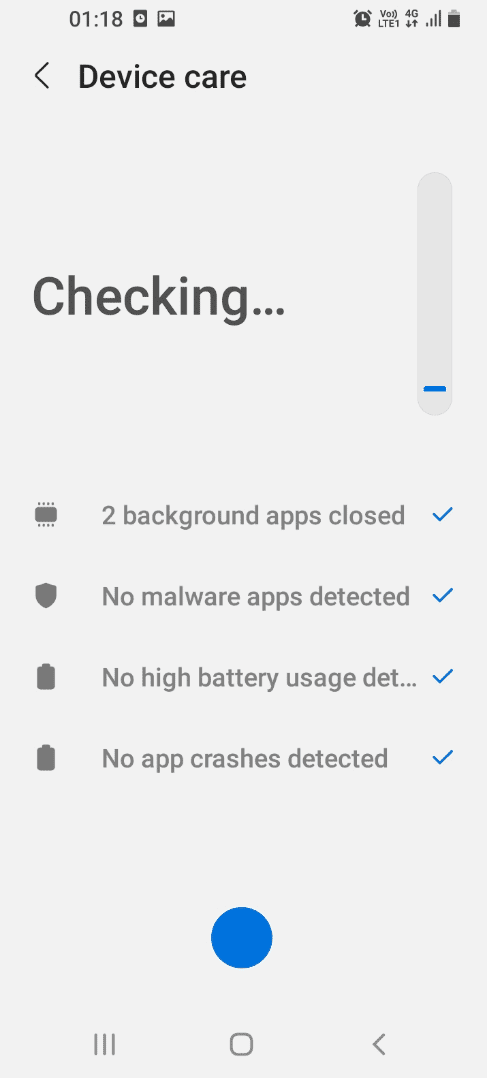
Спосіб 4. Вимкніть налагодження дерева вузлів
Параметри налагодження USB або налагодження дерева вузлів є додатковими налаштуваннями телефону. Спробуйте вимкнути ці налаштування, щоб виправити проблему швидкої зарядки:
1. Проведіть пальцем вгору по головному екрану та торкніться значка «Налаштування».
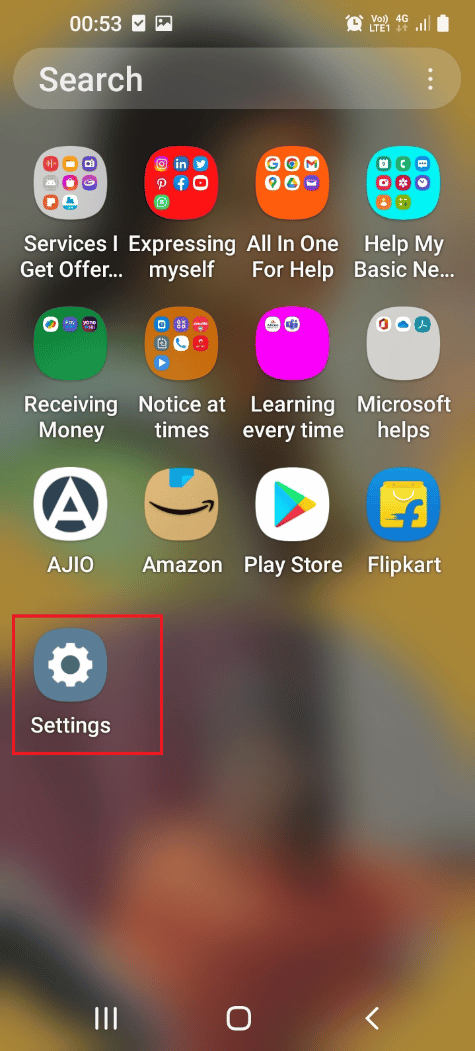
2. Перейдіть до меню «Спеціальні можливості».
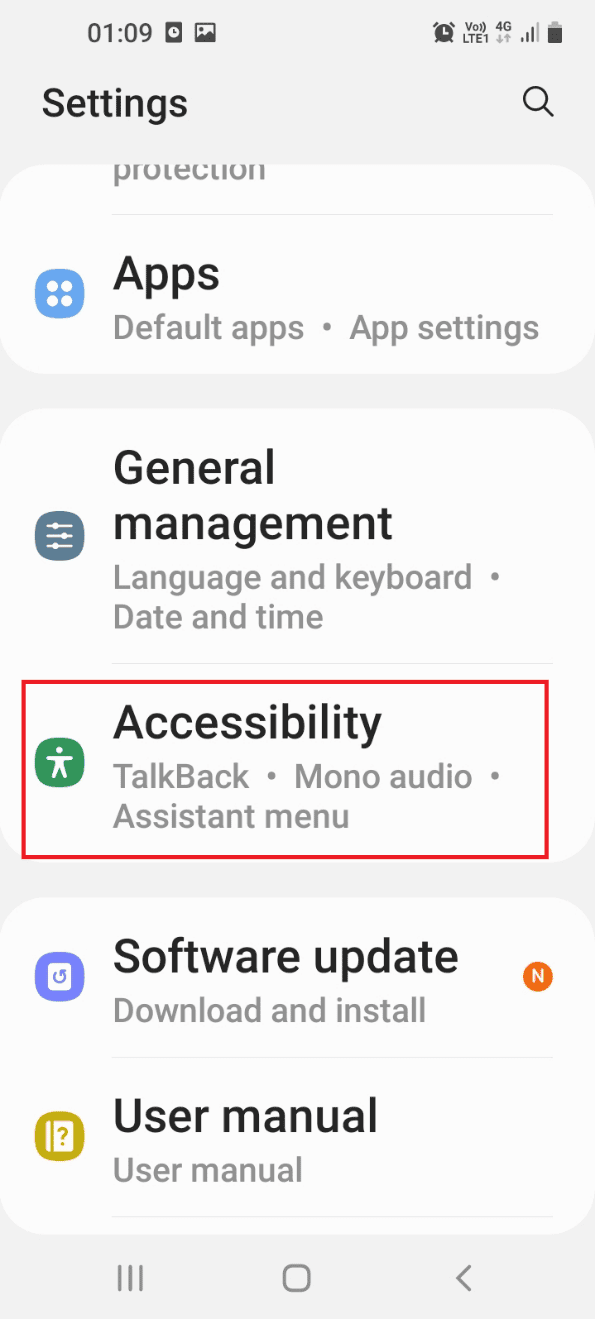
3. Торкніться «TalkBack» у списку.
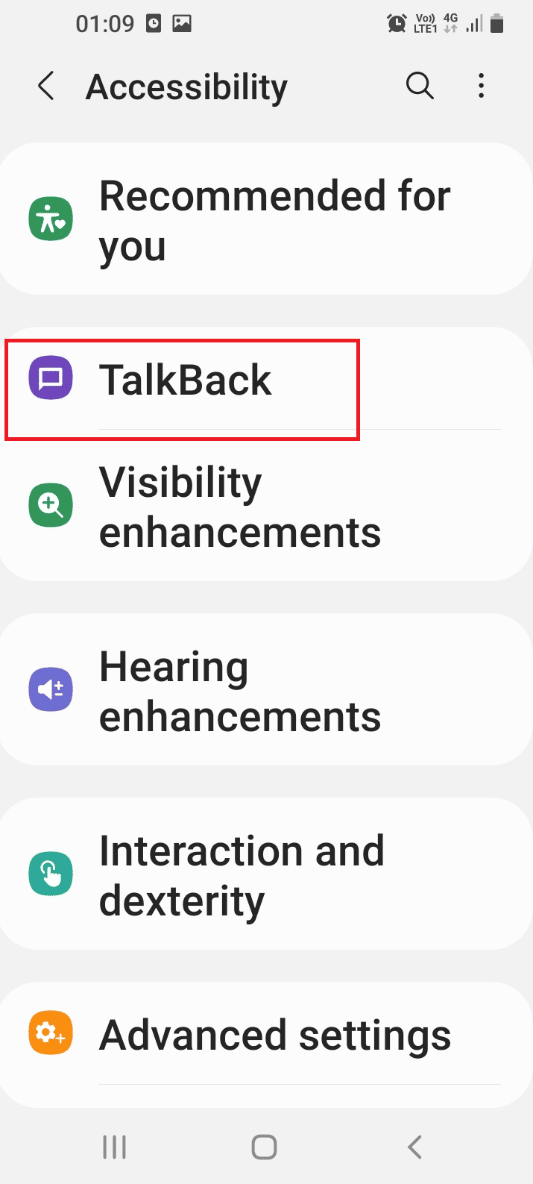
4. Виберіть «Налаштування» для переходу до налаштувань TalkBack.
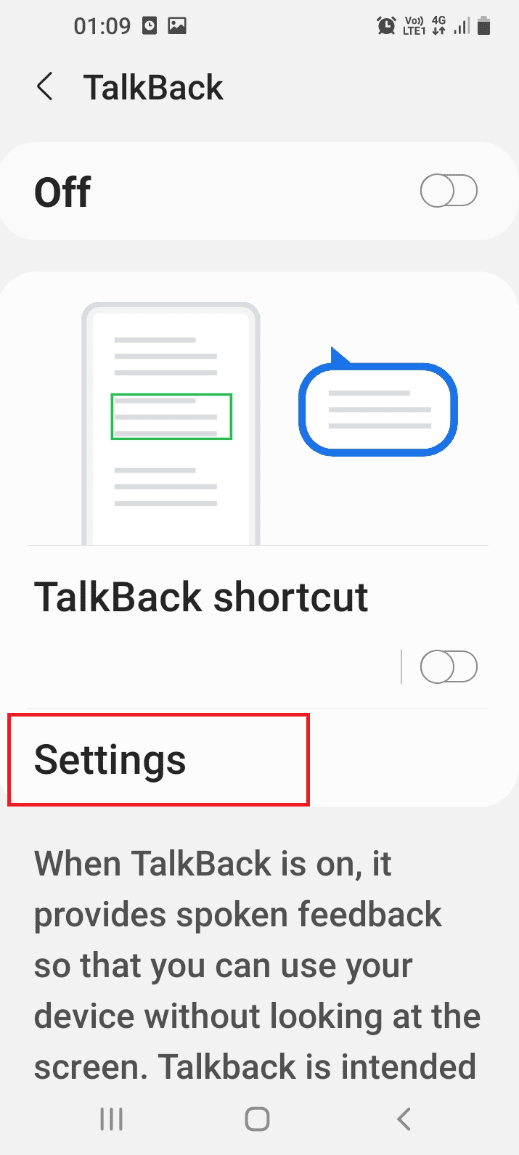
5. У розділі «Керування» виберіть «Додаткові налаштування».
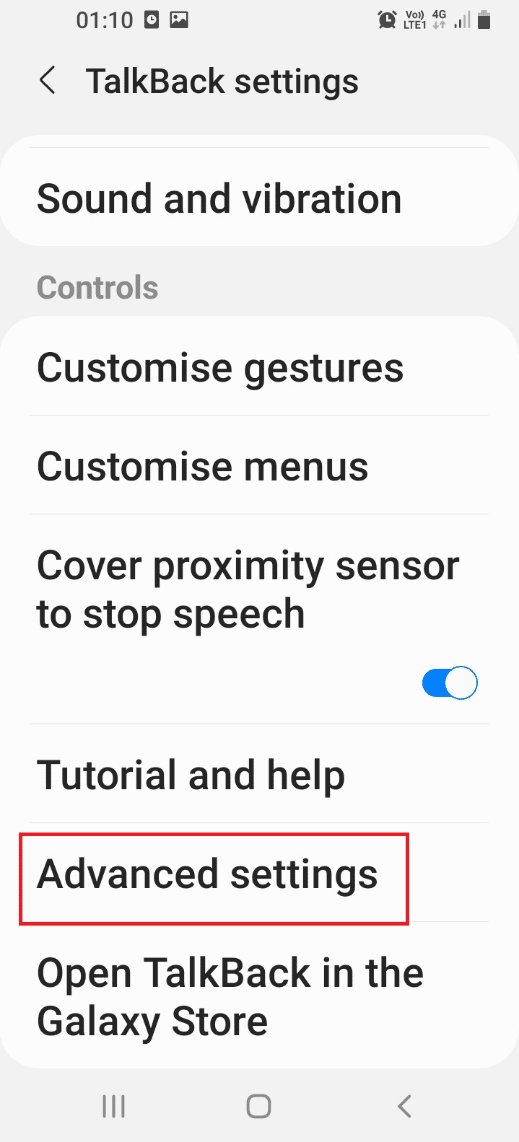
6. Натисніть «Налаштування розробника».
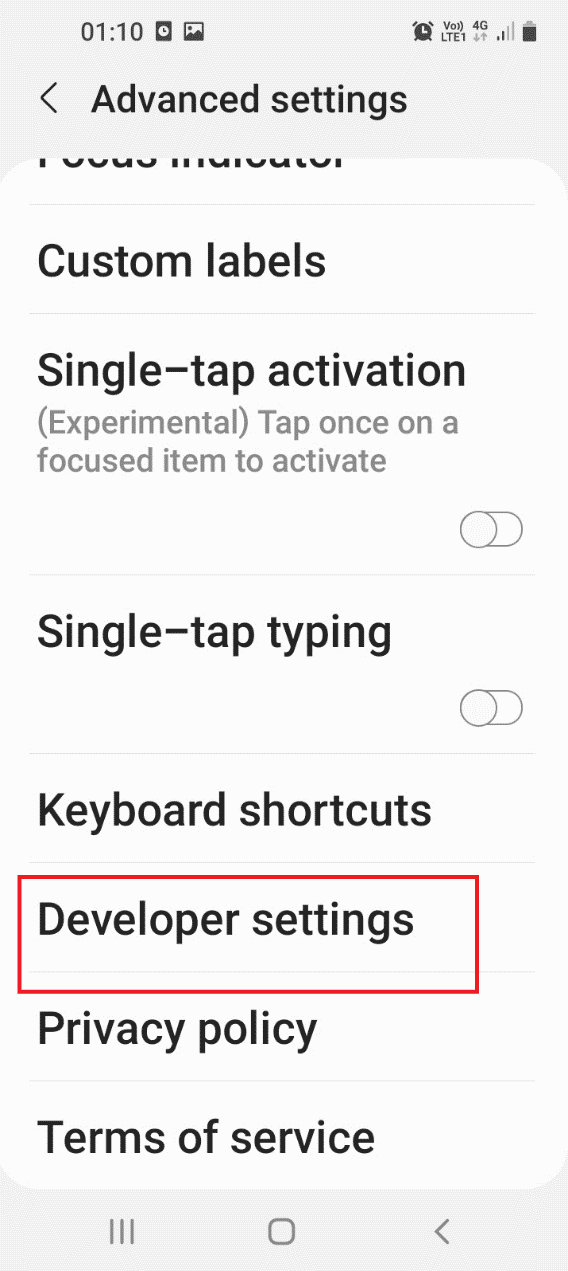
7. Вимкніть опцію «Увімкнути налагодження дерева вузлів».
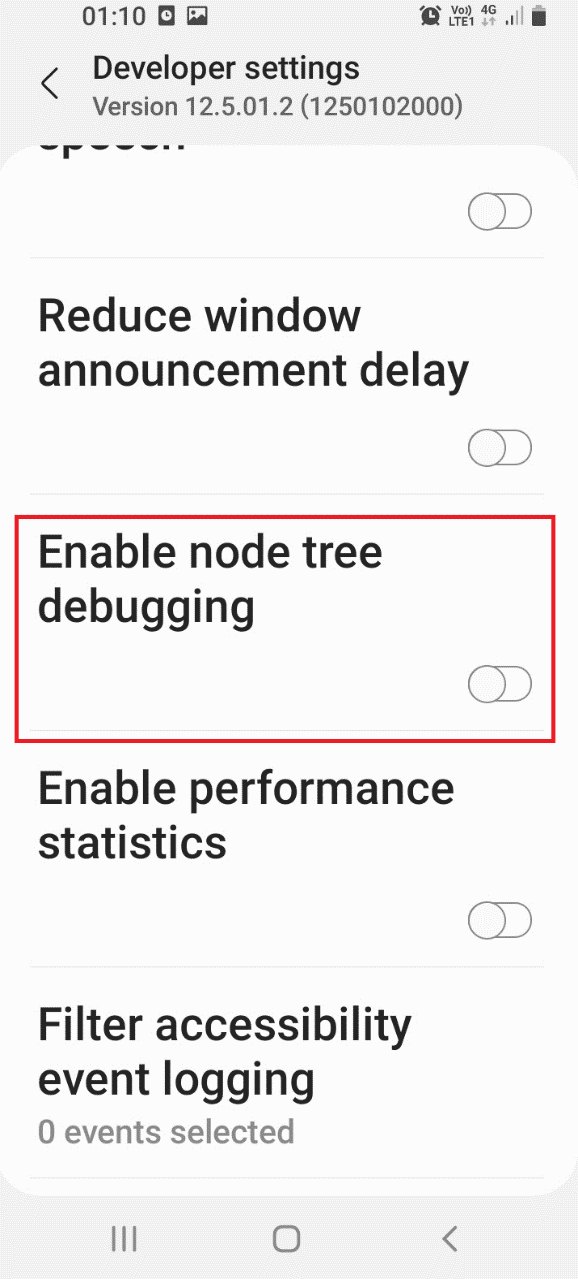
Спосіб 5. Очистіть файли кешу
Зайві файли кешу можуть займати багато пам’яті і впливати на роботу швидкої зарядки. Очистіть файли кешу в додатках:
1. Проведіть пальцем вгору по головному екрану та торкніться значка «Налаштування».
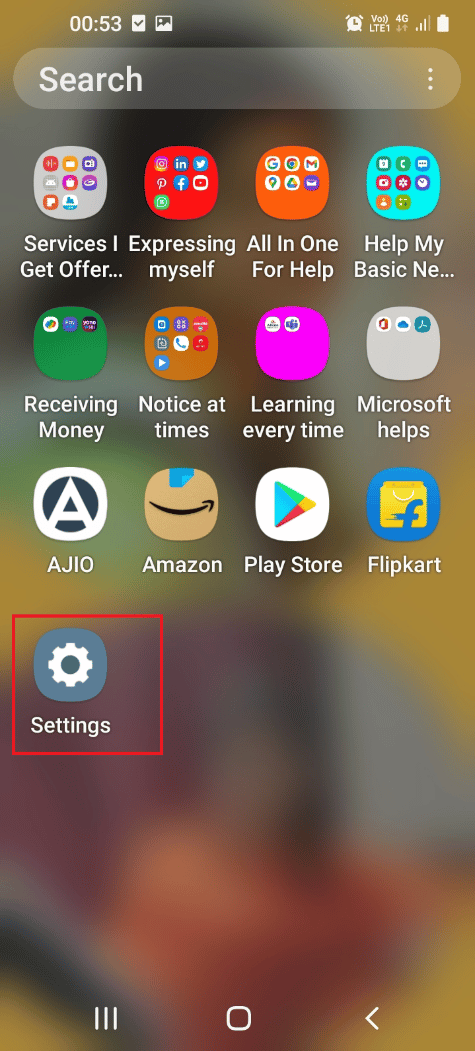
2. Виберіть пункт «Програми» для перегляду всіх встановлених додатків.
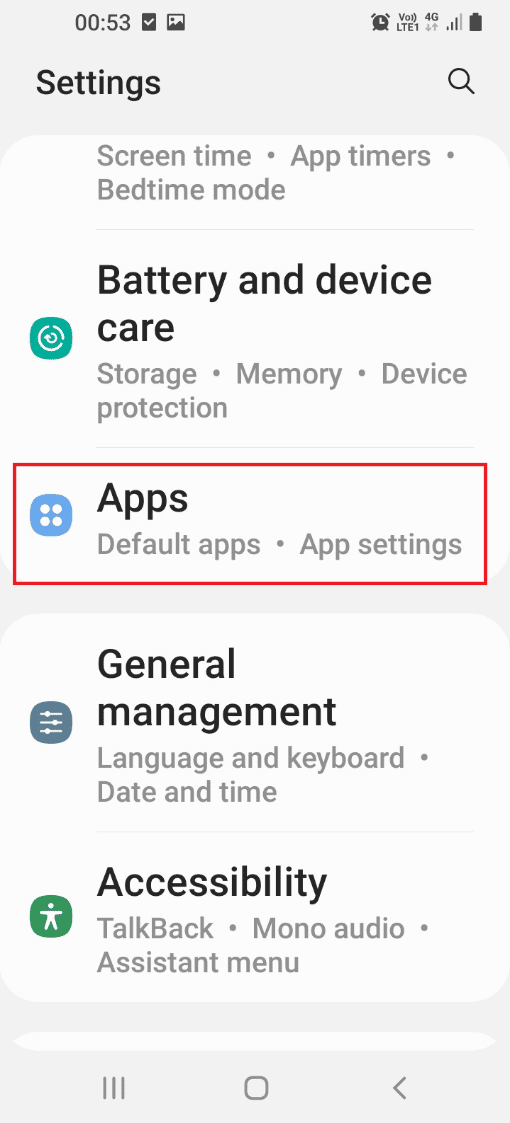
3. Виберіть будь-яку програму для перегляду її налаштувань (приклад з Samsung Cloud).
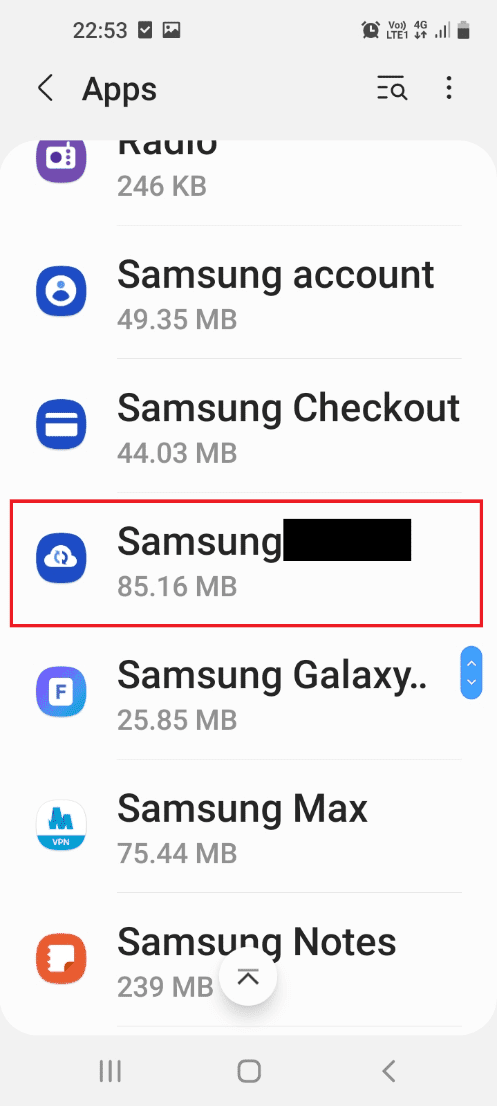
4. У налаштуваннях програми виберіть пункт «Пам’ять».
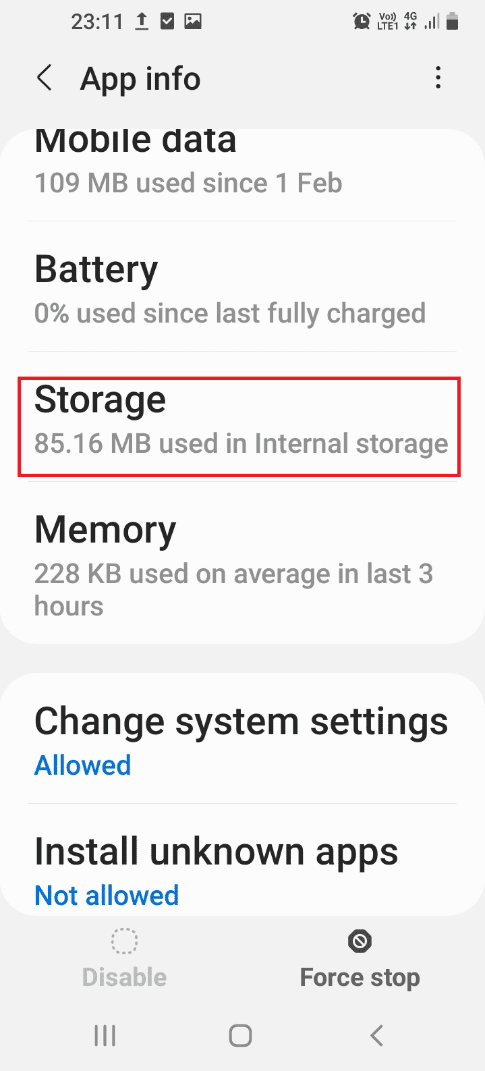
5. Натисніть кнопку «Очистити кеш».
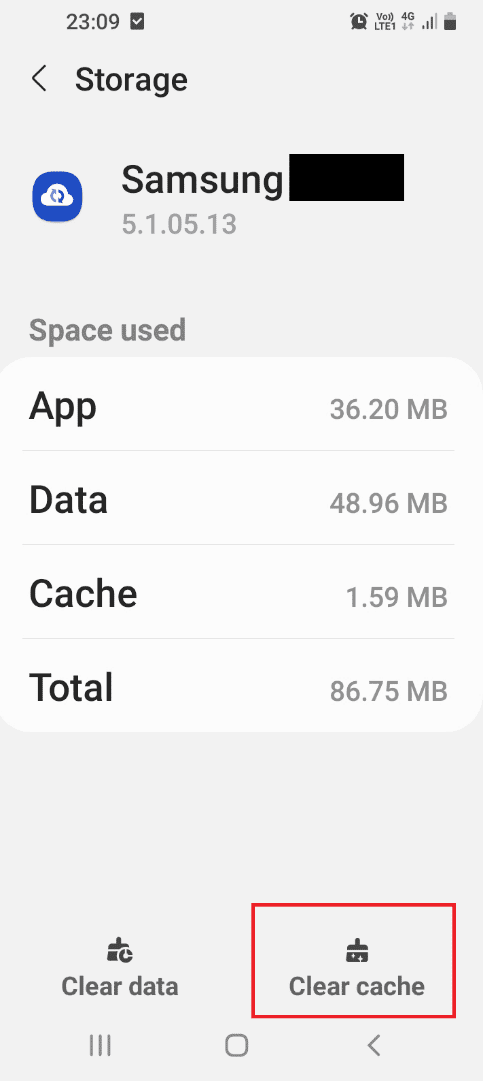
Спосіб 6: Оновіть телефон
Спробуйте оновити версію Android, щоб виправити проблему швидкої зарядки. Перегляньте наш посібник з усунення несправностей смартфона Android для отримання інформації про оновлення.
<img class=”alignnone wp-image-105237″